Legen Sie Anrufweiterleitungsoptionen in Skype for Business fest
Mit der Anrufweiterleitung können Sie auswählen, wie Skype for Business eingehende Anrufe handhaben soll, wenn Sie sich nicht an Ihrem geschäftlichen Telefon befinden oder wenn Sie möchten, dass jemand anderes Ihre Anrufe entgegennimmt.
Hinweis: Die Anrufweiterleitung ist in Lync Basic nicht verfügbar.
Schalten Sie die Anrufweiterleitung ein oder aus
Sie können die Anrufweiterleitung auf verschiedene Arten ein- oder ausschalten.
Option 1: Die Schaltfläche Optionen
Klicken Sie oben im Hauptfenster von Skype for Business auf den Pfeil neben den Optionen
 Taste.
Taste. 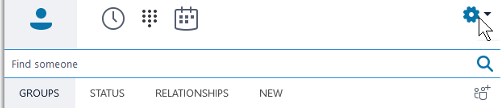
Wählen Sie Extras > Anrufweiterleitungseinstellungen .
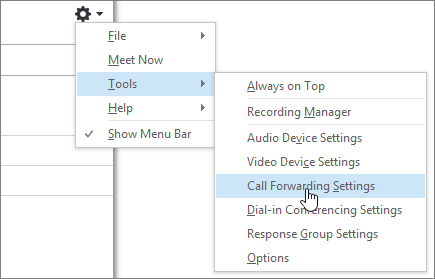
Wählen Sie Meine Anrufe weiterleiten an oder Gleichzeitig klingeln und dann eine Option aus.
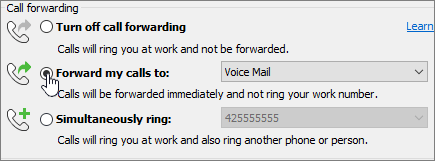
Wenn Sie Delegierte oder eine Teamanrufgruppe eingerichtet haben, klingeln Ihre Anrufe an deren Telefonen. Weitere Informationen finden Sie unten unter Teamanrufmitglieder bearbeiten und Delegierte bearbeiten .
Um die Anrufweiterleitung zu deaktivieren, wählen Sie Anrufweiterleitung deaktivieren .
Option 2: Die Anrufweiterleitungstaste
Klicken Sie unten im Hauptfenster von Skype for Business auf die Schaltfläche Anrufweiterleitung .

Wählen Sie im Dropdown-Menü Meine Anrufe weiterleiten an oder Gleichzeitig klingeln und dann eine Option aus.
Wenn Sie Delegierte oder eine Teamanrufgruppe eingerichtet haben, klingeln Ihre Anrufe an deren Telefonen. Weitere Informationen finden Sie unten unter Teamanrufmitglieder bearbeiten und Delegierte bearbeiten .
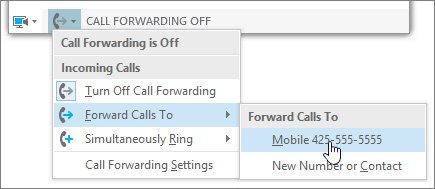
Um die Anrufweiterleitung zu deaktivieren, wählen Sie Anrufweiterleitung deaktivieren .
Anmerkungen:
Wenn Sie einen Notruf tätigen, werden alle von Ihnen festgelegten Anrufweiterleitungsregeln für 120 Minuten deaktiviert, damit die Einsatzkräfte Sie zurückrufen können. Sie können die Anrufweiterleitungsoptionen jederzeit zurücksetzen, indem Sie auf das Anrufweiterleitungsmenü unten links im Hauptfenster von Skype for Business klicken.
Wenn Sie die Anrufweiterleitung in Skype for Business einrichten, wird die Nummer, an die Sie Ihre Anrufe weiterleiten möchten, der Person angezeigt, die Sie angerufen hat. Dies gilt nur für Skype for Business-zu-Skype for Business-Anrufe.
Einige Einstellungen stehen Ihnen möglicherweise nicht zur Verfügung, weil Ihr Administrator Sie daran gehindert hat, Änderungen vorzunehmen.
Ändern Sie Ihre Anrufweiterleitungsoptionen
Um Ihre Anrufweiterleitungsoptionen zu ändern, klicken Sie auf den Pfeil neben den Optionen  und wählen Sie Extras > Anrufweiterleitungseinstellungen .
und wählen Sie Extras > Anrufweiterleitungseinstellungen .
Wählen Sie aus, wohin unbeantwortete Anrufe gehen
Klicken Sie im Menü Anrufweiterleitungseinstellungen unter Ihre aktuellen Anrufweiterleitungseinstellungen auf den Link neben Unbeantwortete Anrufe gehen zu .
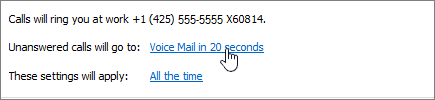
Wählen Sie die Telefonnummer aus, an die der Anruf gehen soll. Beispiel: Voicemail oder Neue Nummer oder Kontakt .
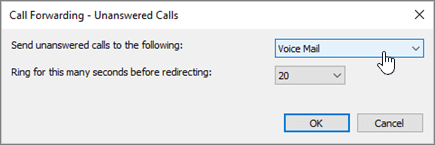
Klicken Sie auf OK , um zum Fenster Skype for Business – Optionen > Anrufweiterleitung zurückzukehren.
Wählen Sie aus, wie lange unbeantwortete Anrufe umgeleitet werden
Klicken Sie im Menü Anrufweiterleitungseinstellungen unter Ihre aktuellen Anrufweiterleitungseinstellungen auf den Link neben Unbeantwortete Anrufe gehen zu .
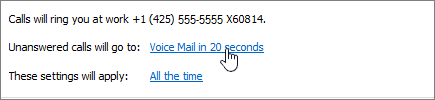
Wählen Sie im Menü So viele Sekunden vor Umleitung klingeln eine Verzögerungszeit aus, bevor der Anruf umgeleitet wird.
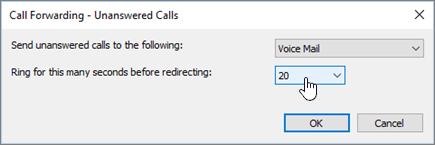
Klicken Sie auf OK, um zum Fenster Skype for Business – Optionen > Anrufweiterleitung zurückzukehren.
Wählen Sie, wann die Anrufweiterleitung aktiv ist
Klicken Sie im Menü Anrufweiterleitungseinstellungen unter Ihre aktuellen Anrufweiterleitungseinstellungen auf den Link neben Diese Einstellungen gelten .
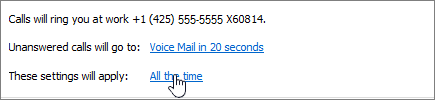
Wähle eines der Folgenden:
Ständig Eingehende Anrufe werden weitergeleitet, egal welcher Zeitplan, einschließlich Ihrer Arbeitszeiten, in Outlook eingerichtet ist.
Während der in Outlook festgelegten Arbeitszeit Eingehende Anrufe werden während der von Ihnen festgelegten Arbeitszeiten weitergeleitet. Informationen zum Einrichten Ihres Kalenderplans einschließlich der Arbeitszeiten finden Sie unter Ändern Ihrer Arbeitszeiten und -tage in Outlook oder Ändern Ihrer Kalenderarbeitstage und des Wochenbeginns .
Hinweis: Wenn Sie Ihre Einstellung für unbeantwortete Anrufe angepasst haben: Sobald Sie die Anrufweiterleitung aktivieren und wieder deaktivieren, werden Ihre Einstellungen für unbeantwortete Anrufe auf die Standard-Voicemail-Einstellung zurückgesetzt.
Teamanruf-Mitglieder bearbeiten
Eine Teamanrufgruppe ist eine Gruppe von Personen, die Ihre geschäftlichen Anrufe entgegennehmen können, sofern Ihr Administrator diese Funktion aktiviert und Ihr Team sie unterstützt. Sie können Mitglieder hinzufügen oder entfernen und auswählen, welche Mitglieder in Ihrem Namen Anrufe entgegennehmen können.
Klicken Sie im Menü Anrufumleitungseinstellungen auf Mitglieder meiner Teamanrufgruppe bearbeiten .
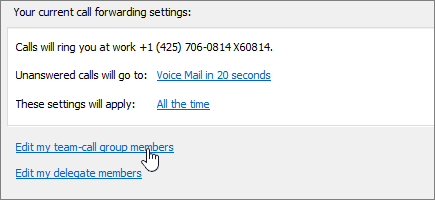
Führen Sie einen der folgenden Schritte aus:
Um Mitglieder hinzuzufügen, klicken Sie auf Hinzufügen und doppelklicken Sie dann auf den gewünschten Kontakt.
Um ein Mitglied zu löschen, wählen Sie den Kontakt aus und klicken Sie dann auf Entfernen .
Um die Verzögerung festzulegen, bevor die Telefone der Gruppe klingeln, wählen Sie nach dieser Anzahl von Sekunden eine Zeit in der Gruppe Teamanruf anrufen aus .
Hinweis: Wenn Sie eine Teamanrufgruppe einrichten, werden Ihre Anrufe nicht automatisch an sie weitergeleitet. Stellen Sie sicher, dass Sie eine Option unter Gleichzeitig klingeln oder Meine Anrufe weiterleiten an im Abschnitt Anrufweiterleitung auswählen.
Delegierte bearbeiten
Sie können Delegierte hinzufügen und auswählen, ob sie Anrufe in Ihrem Namen erhalten sollen. Skype for Business erstellt automatisch eine Delegiertengruppe in Ihrer Kontaktliste, wenn Sie Delegierte hinzufügen.
Klicken Sie im Menü Anrufweiterleitungseinstellungen auf Meine Stellvertretungsmitglieder bearbeiten .
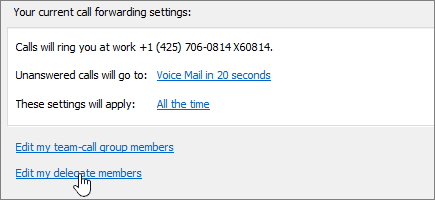
Führen Sie einen der folgenden Schritte aus:
Klicken Sie auf Hinzufügen und doppelklicken Sie dann auf den Kontakt, den Sie als Stellvertreter hinzufügen möchten.
Damit Ihre Stellvertreter Ihre Anrufe entgegennehmen können, aktivieren Sie das Kontrollkästchen neben Anrufe empfangen .
Um die Verzögerung festzulegen, bevor die Telefone Ihrer Delegierten klingeln, wählen Sie eine Zeit im Menü Ihre Delegierten nach diesen vielen Sekunden anrufen aus.
Um einen Stellvertreter zu löschen, wählen Sie den Namen aus und klicken Sie dann auf Entfernen .
Hinweis: Durch das Einrichten von Stellvertretern werden Ihre Anrufe nicht automatisch an sie weitergeleitet. Stellen Sie sicher, dass Sie eine Option unter Gleichzeitig klingeln oder Meine Anrufe weiterleiten an im Abschnitt Anrufweiterleitung auswählen.
Hinweis: Sie können bis zu 25 Delegierte benennen und als Delegierte für bis zu 25 Delegierte fungieren.
Verwandte Themen
Rufumleitung und gleichzeitig klingeln
Richten Sie Ihre Voicemail ein
No comments:
Post a Comment